币安交易界面有一系列强大的工具和选项,能帮助您进行交易分析。其中包括:
- K线图
- 深度图
- 时间间隔
- 绘图工具
- 技术指标
TradingView支持用户自定义技术分析工具集。让我们了解一下如何在币安平台上使用TradingView。
如何访问TradingView?
币安交易的标准版、高级版和全屏版界面都能使用TradingView和交易工具。这几版界面布局不同,均可编辑,您可以随时在这几版中进行切换。
1.登录币安账户,将鼠标悬停在【交易】上,然后点击【现货交易】。
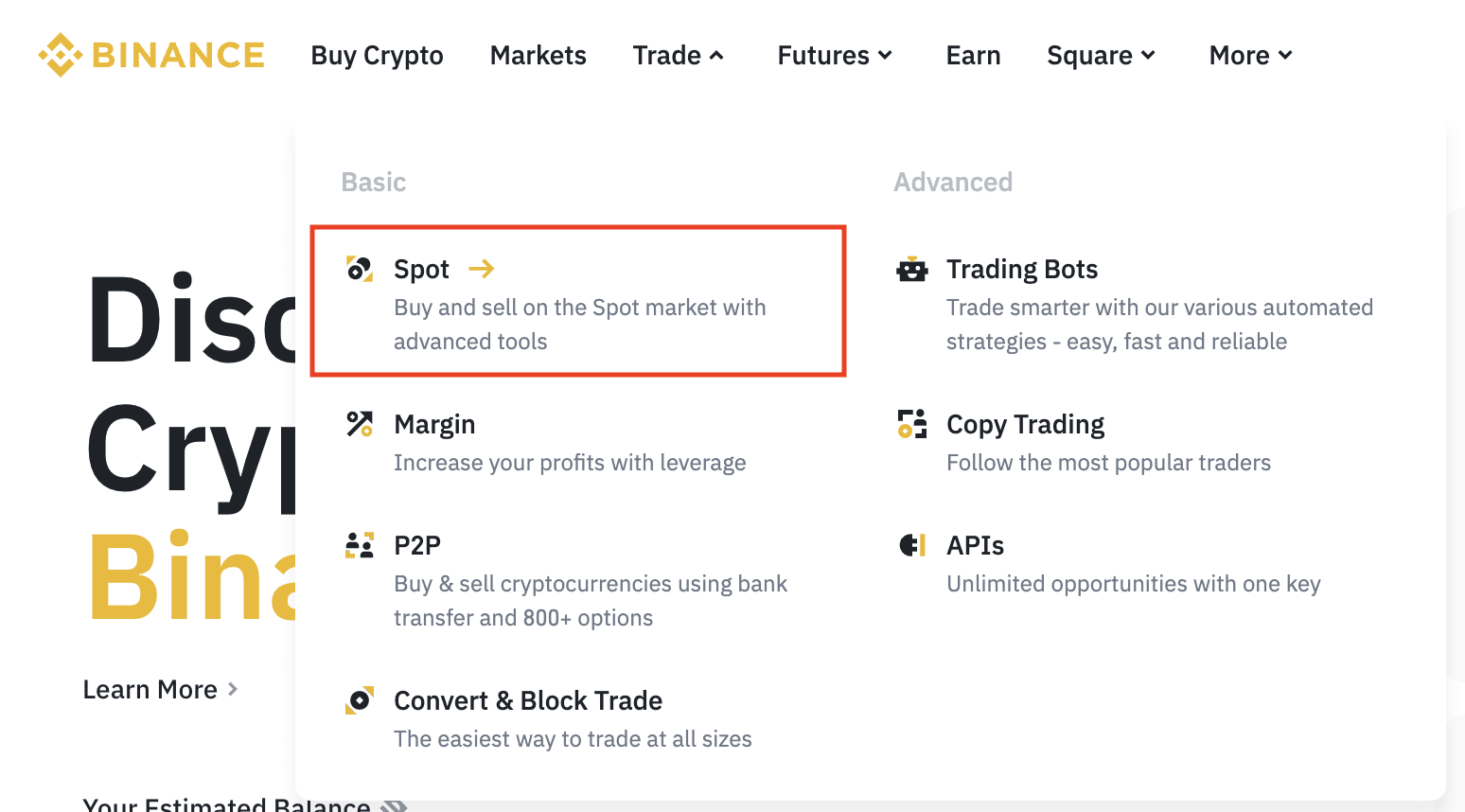
2.点击图表上方的【TradingView】即可访问可使用的交易工具和K线图。
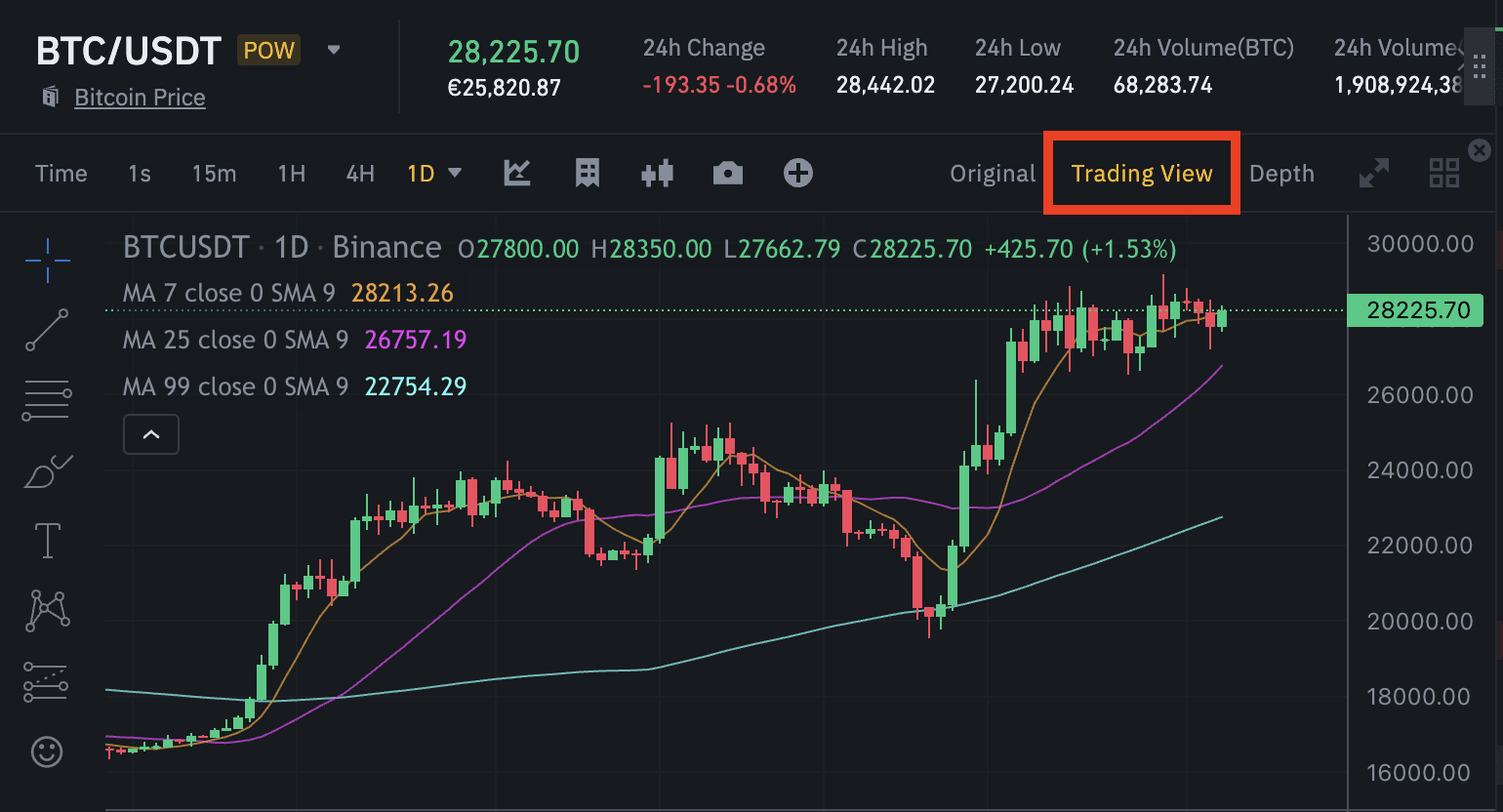
您会发现移动平均线已显示在图表上。点击【设置】图标即可更改其设置。每条移动平均线都会根据指定的时间范围进行调整。例如,MA 7是时间间隔内七条K线的移动平均线(如使用1小时图表,则表示7小时;如使用1天图表,则表示7天)。
- MA 7 — 橙色
- MA25 — 紫色
- MA 99 — 青色
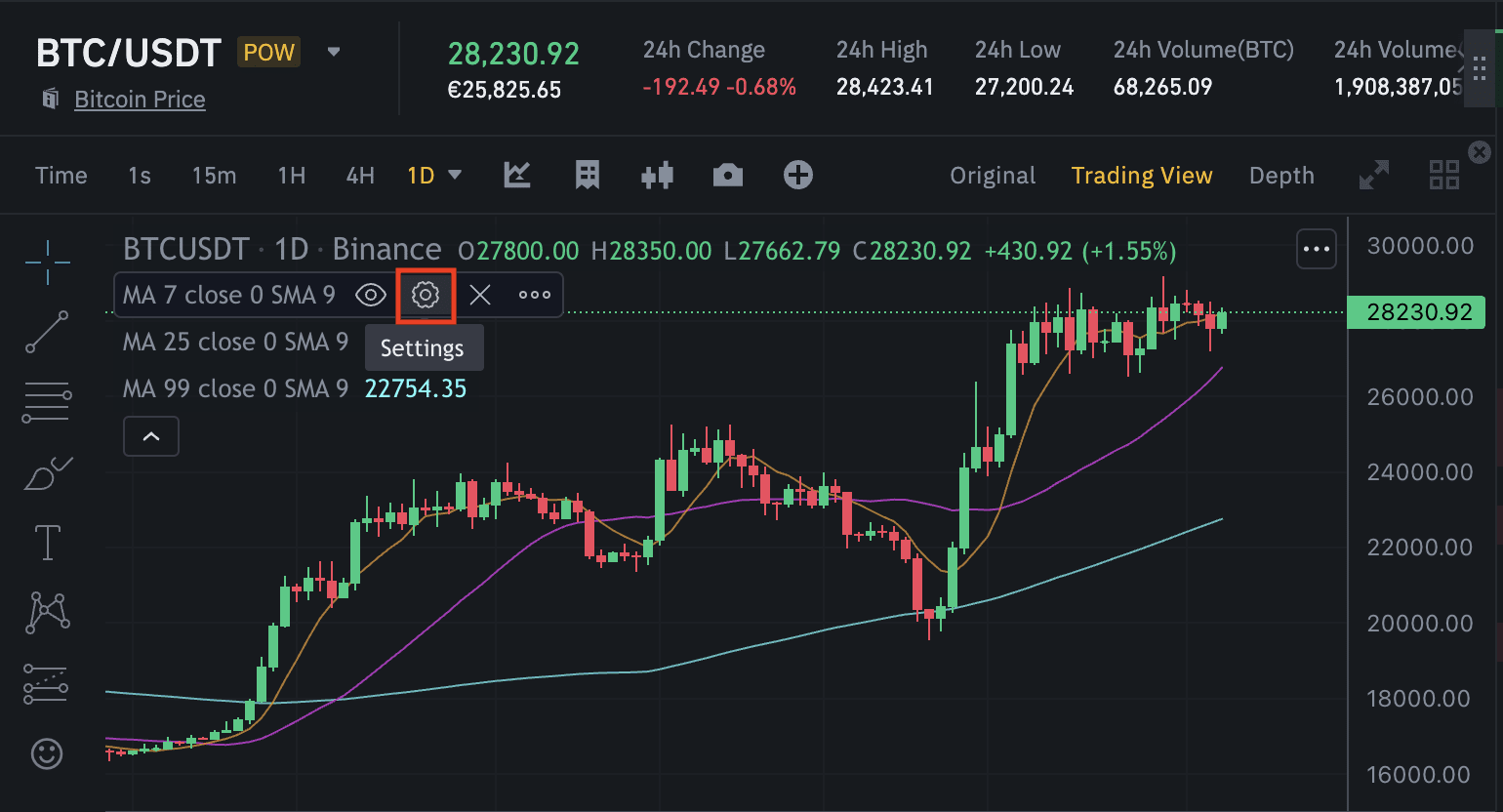

【深度图】是订单簿上未成交买卖订单的可视化图表。
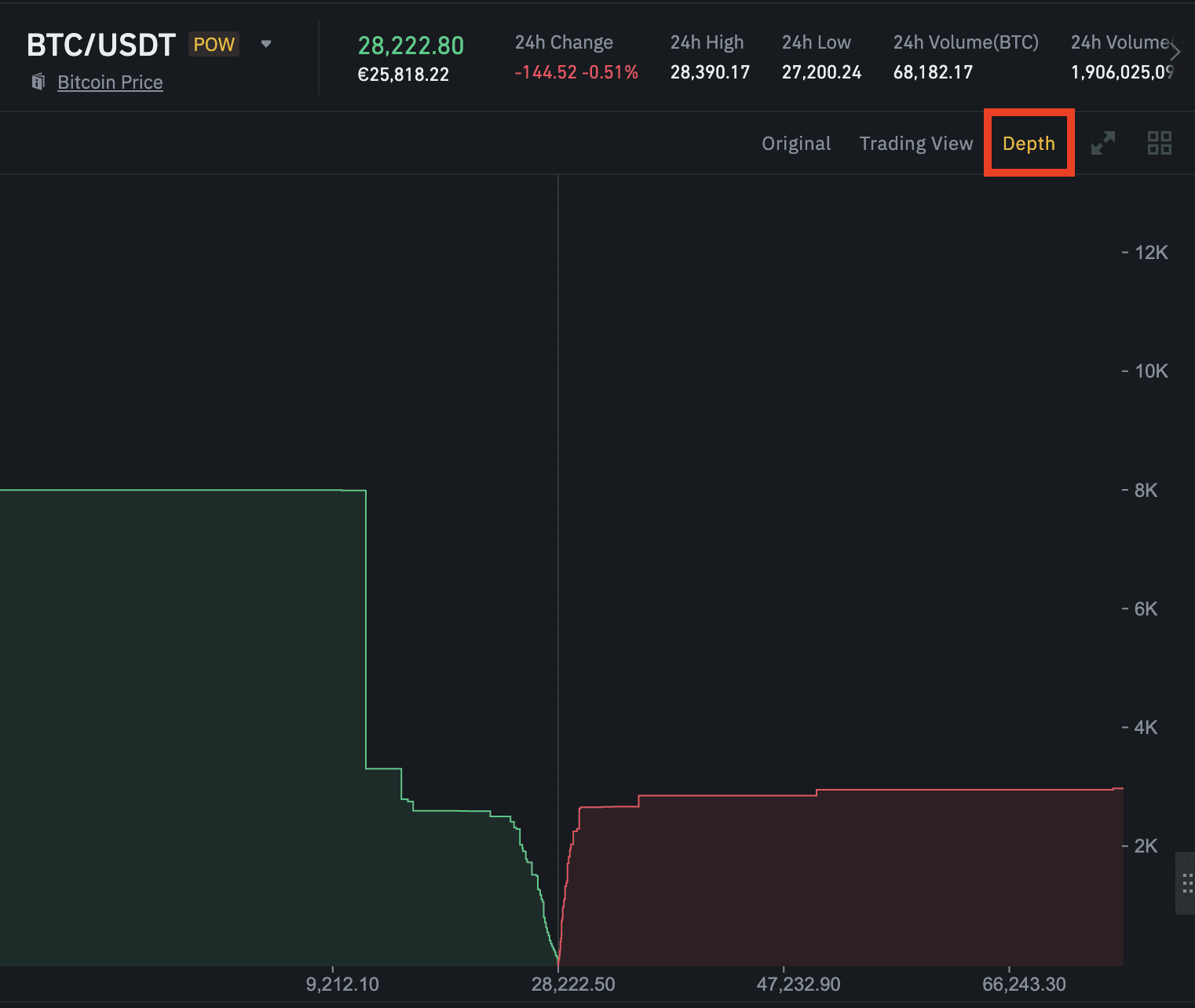
K线图
K线图以图形化方式呈现某一资产的价格走势。每个K线的时间间隔都是可定制的,可代表特定时间段。每个K线都包含开盘价、收盘价、最高价和最低价以及当前时间段的最高价和最低价。
如需详细了解K线图如何运作,请参阅币安学院文章K线图初学者指南。
要定制您的K线图,请双击【TradingView】中的任意K线调出设置。
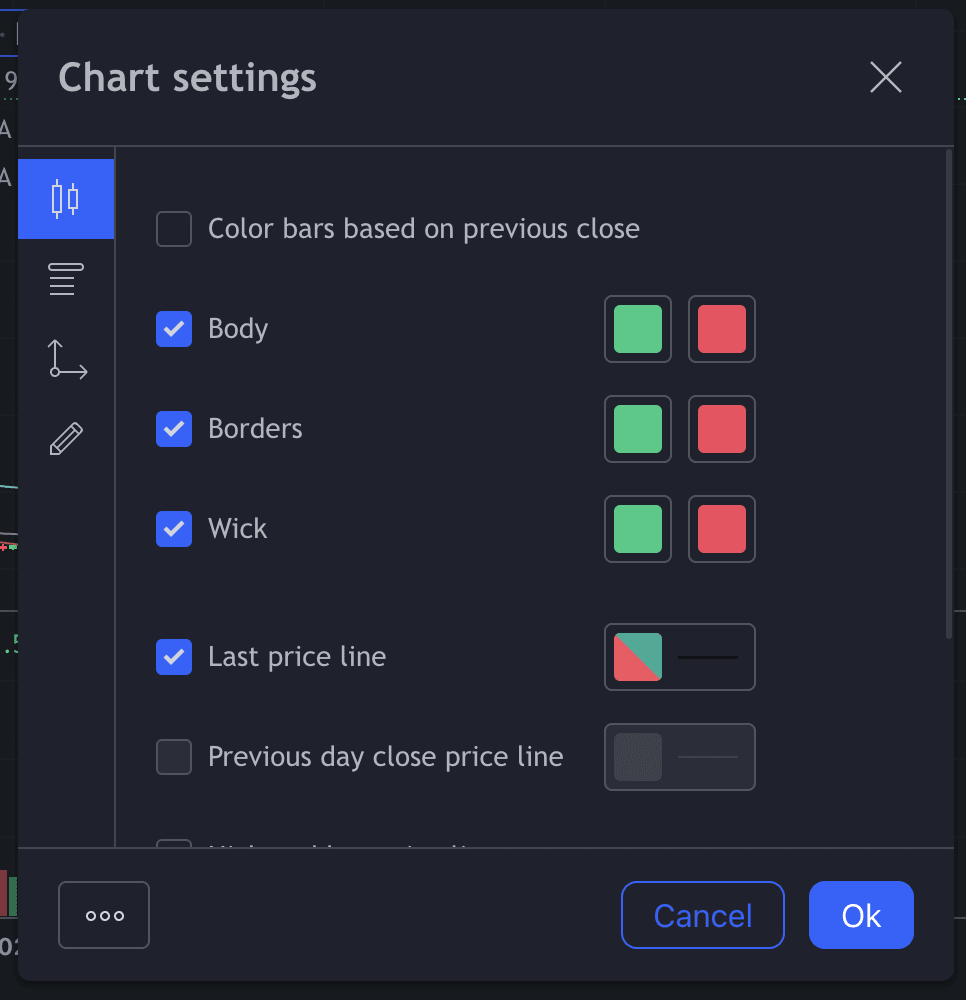
- 【样式】中,您可以调整K线的颜色。还可以自定义精确度和时区。
- 【状态栏】中有高级设置选项,比如开高低收、K线变化值、成交量和图表背景的透明度。
- 【坐标】中,您可以在图表中设置多种标签,包括商品名称标签、高价低价标签、指标名称标签、指标值标签以及日期格式。
- 【外观】中,您可以更改背景颜色以及网格线的颜色。
K线图时间间隔
每条K线所代表的的时间间隔是可以更改的,点击图表上方的任意默认时间即可。如果您想设置更多时间间隔,请点击右侧下箭头图标。

您可以在此处选择一个新的时间间隔,或点击【编辑】按钮在您的默认选项中增加新的时间间隔。
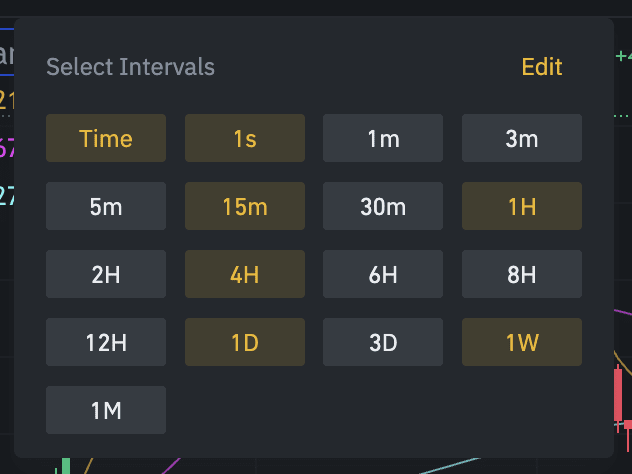
绘图工具
图表的左侧提供了多种绘图工具和选项,帮助您进行图表分析。单击各个工具图标后,可以选择其下的不同工具形式。
默认选项中包含以下工具:
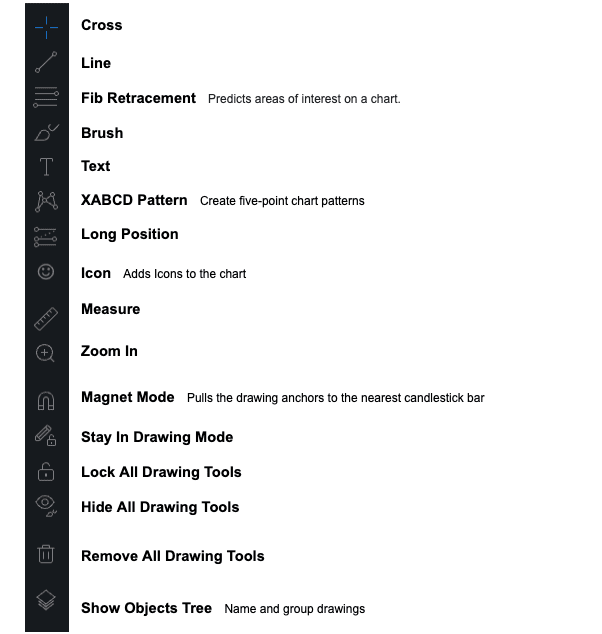
热门基本工具
多头/空头
多头或空头工具帮您跟踪或模拟交易头寸。您可以手动调整开仓价格、设置止盈和止损点。然后您会看到相应的风险回报率。
1.选择【多头头寸】或【空头头寸】工具。
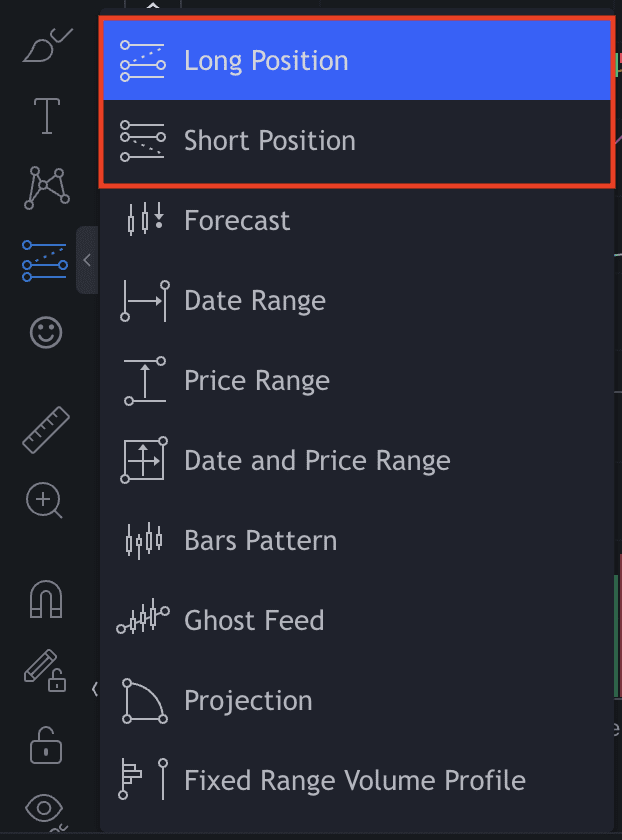
2.点击图表创建您的多头/空头头寸。绿色阴影代表您的目标(潜在利润),红色阴影代表您的止损区域(潜在损失)。中心点是风险回报率。
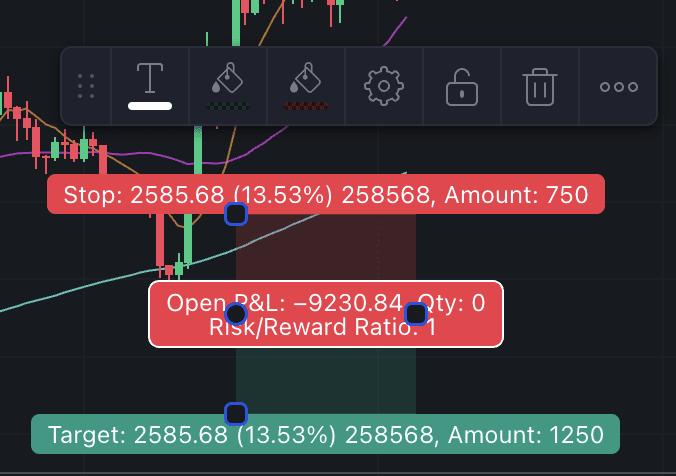
3.拖动小方框的边界可以更改风险回报率。“目标”指开仓价格和止盈点之间的价差。“止损”指开仓价格和止损点之间的价差。
双击多头头寸/空头头寸图表可以调整设置。您可以在【输入】中更改投资金额、风险比率、止盈止损点和开仓价格。
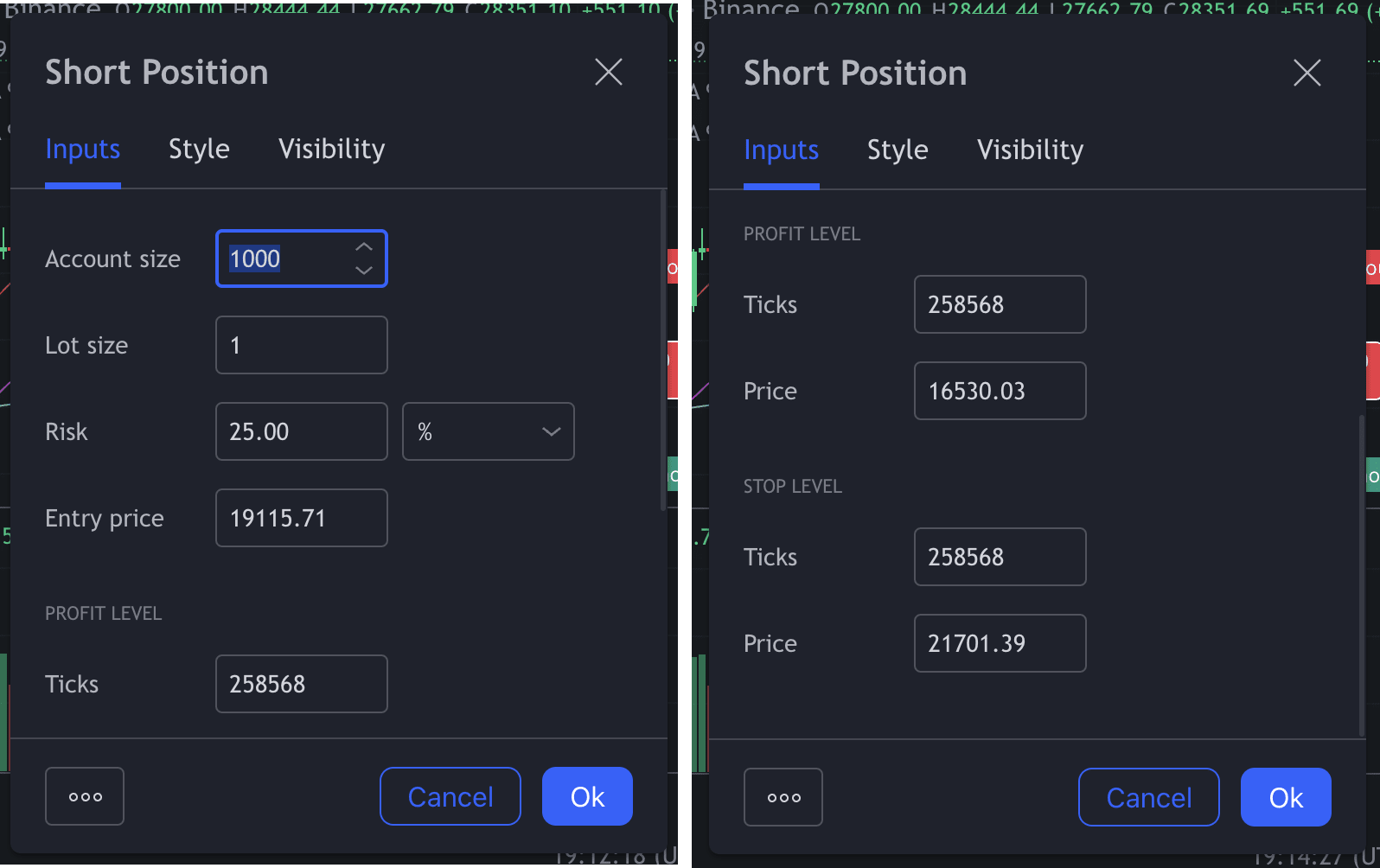
在【样式】中可以更改线条的颜色和价格标签。
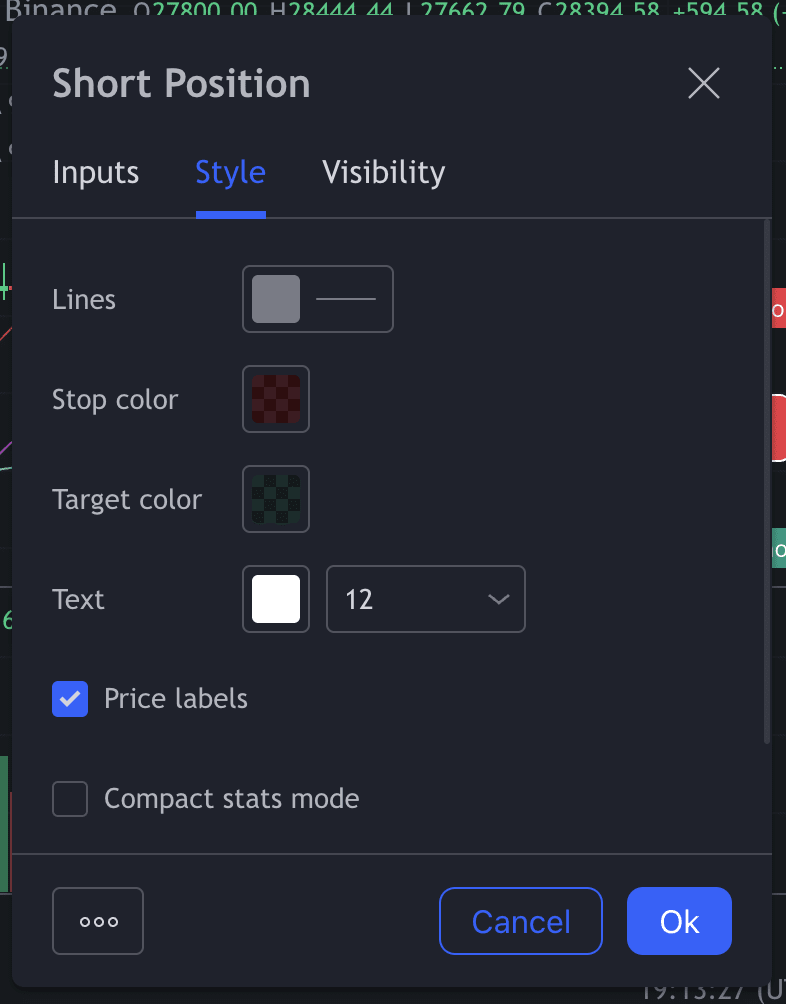
【可见范围】中可以更改时间。
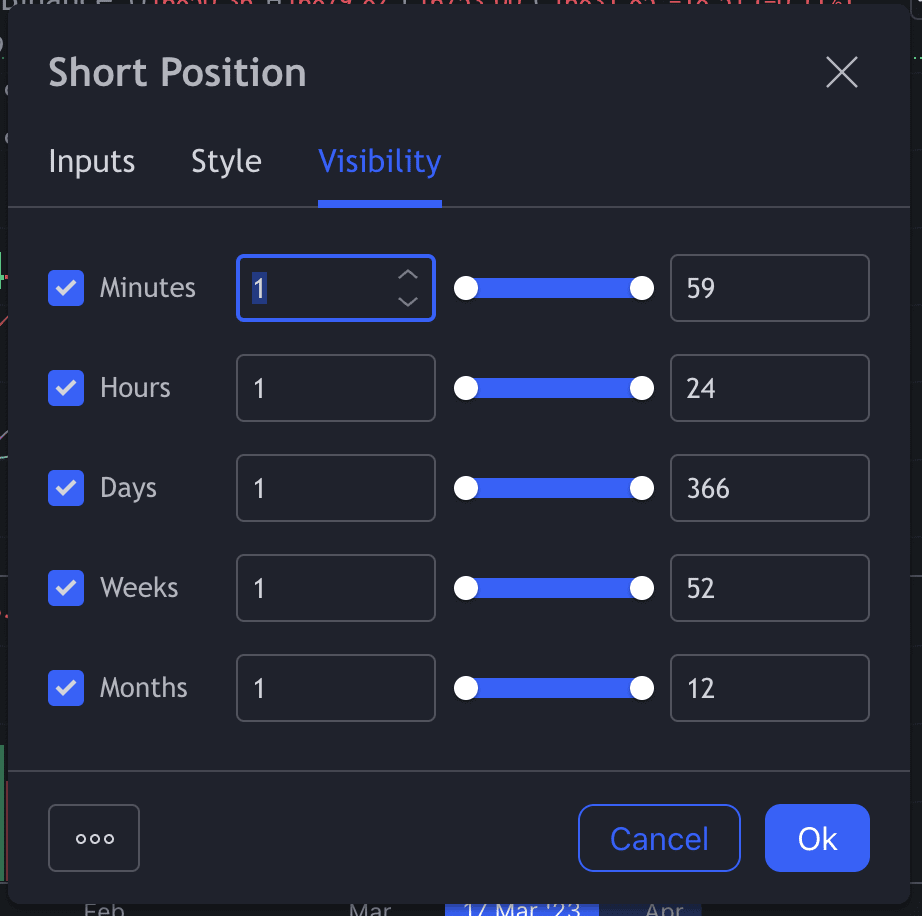
趋势线
您可以根据自己的技术分析方法,在图表上轻松添加趋势线。如需了解趋势线的更多信息,请访问币安学院文章趋势线详解指南。
要创建趋势线,只需点击【趋势线】工具,然后选择趋势线的起点和终点。
下图是简单趋势线的一个示例,展示了可能的市场开仓仓位。用浮动工具箱可以自定义线的粗细、颜色以及使用其他功能。
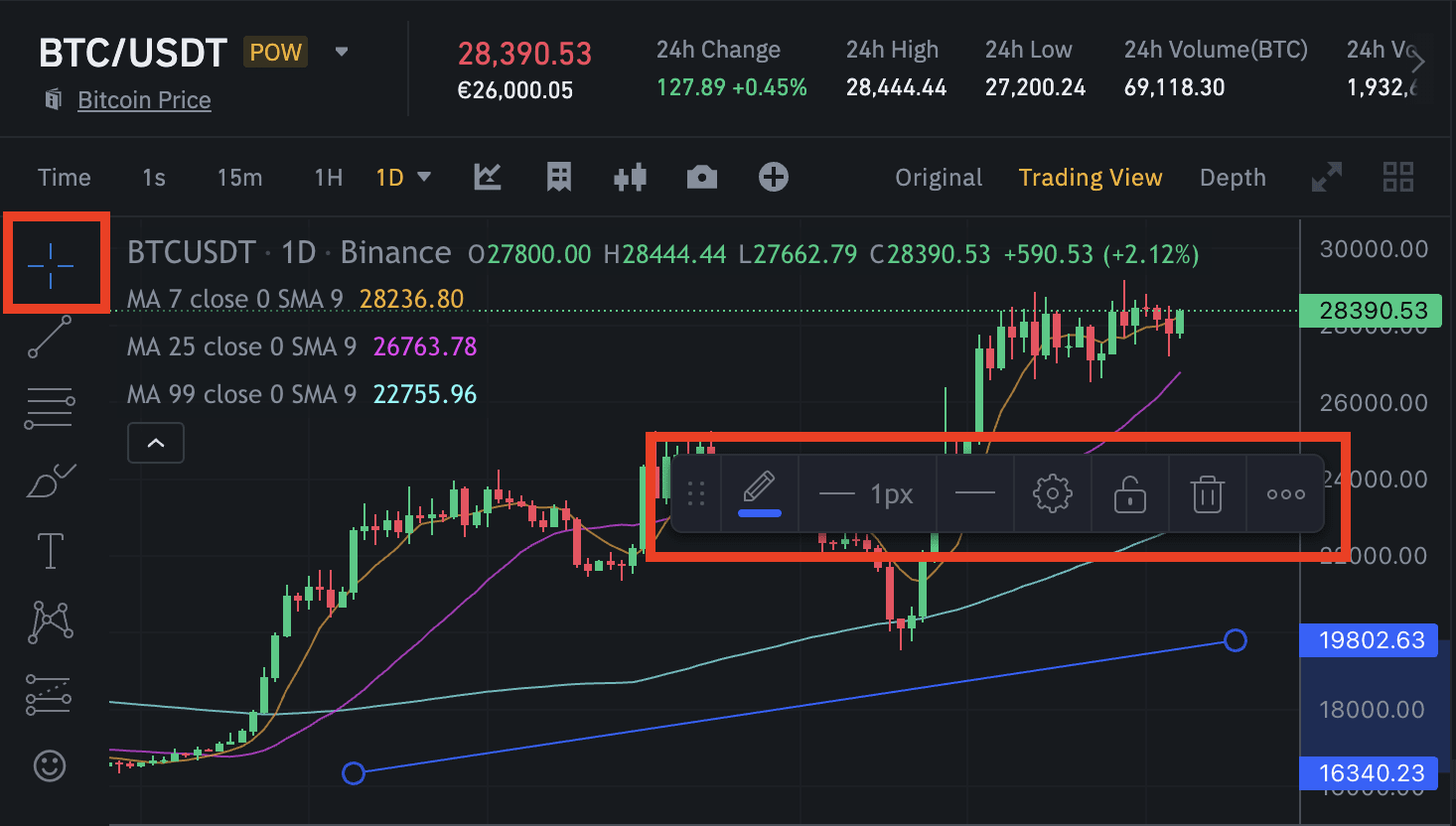
技术指标
在交易视图中还可以添加技术指标,如移动平均线和布林线。
点击【技术指标】图标可以查看可用的指标列表。
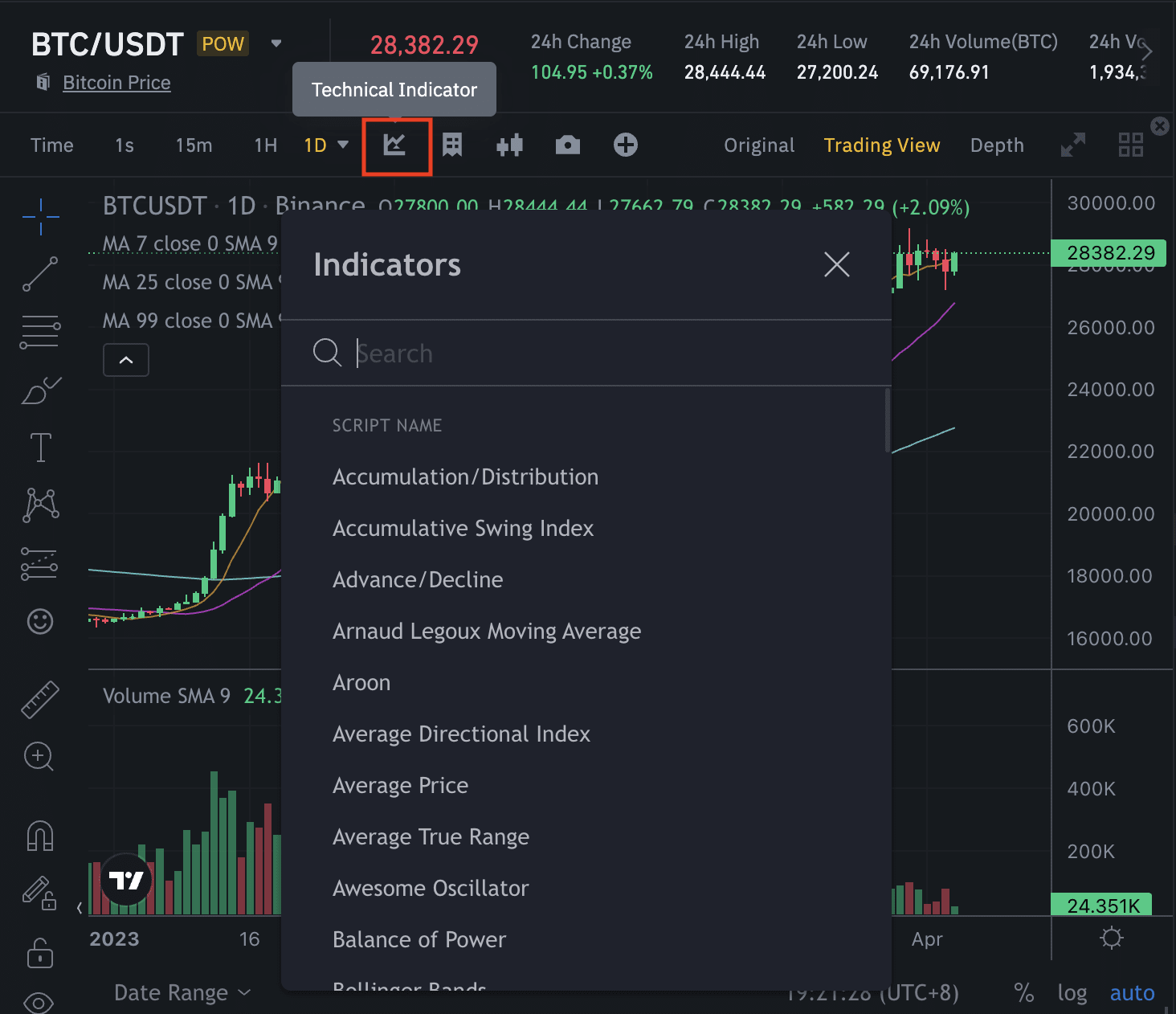
选择技术指标后,K线图上就会显示该指标。
如何重置图表?
如果您想删除技术指标,点击指标出现浮动工具箱后,点击垃圾桶图标。
如果您想重置整个图表,请右键点击图表的任意位置,然后点击【重置图表】或按键盘上的【Alt + R】键即可。
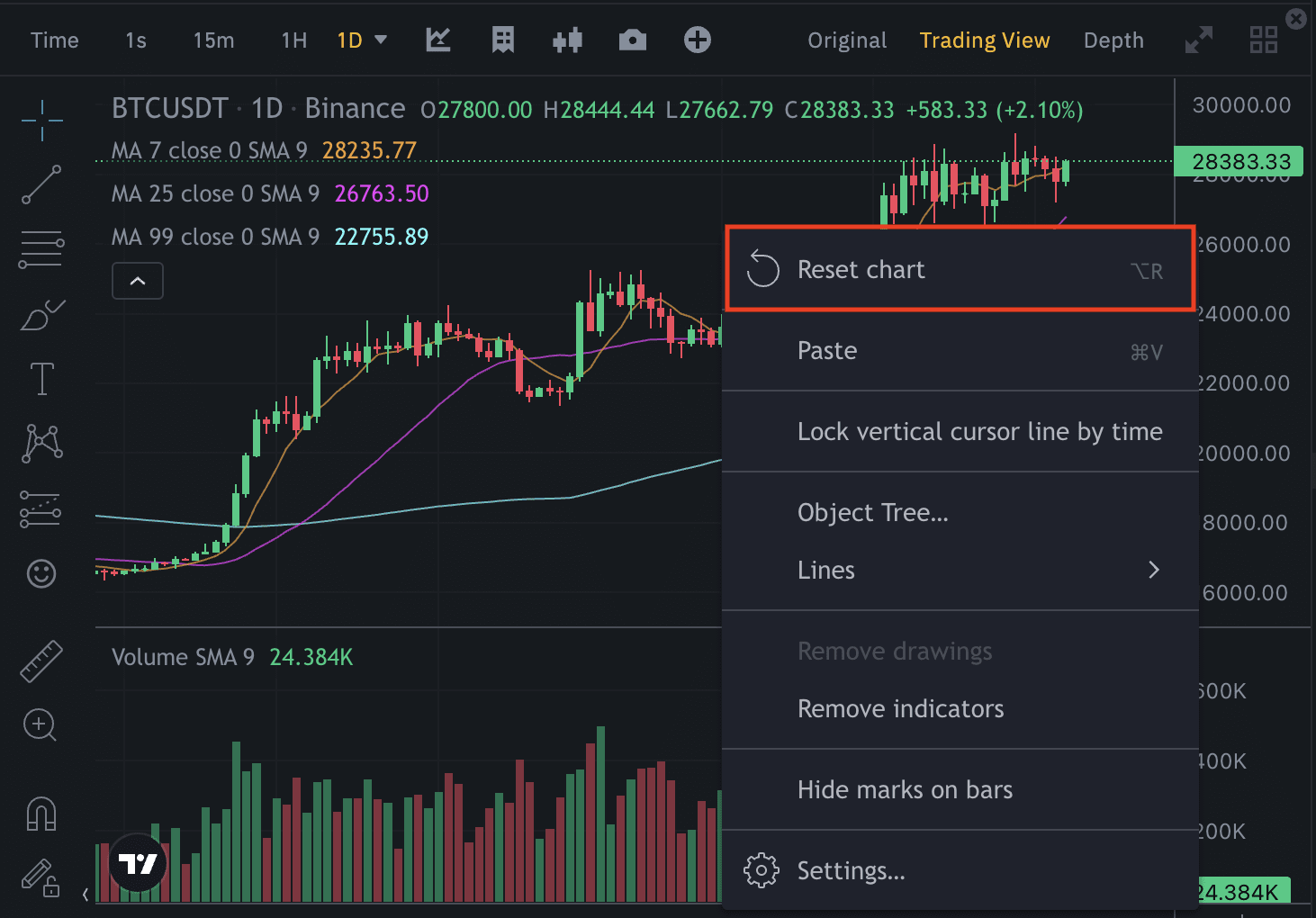
如何查看不同时区的图表?
1.点击右下方的时间即可更改时区。
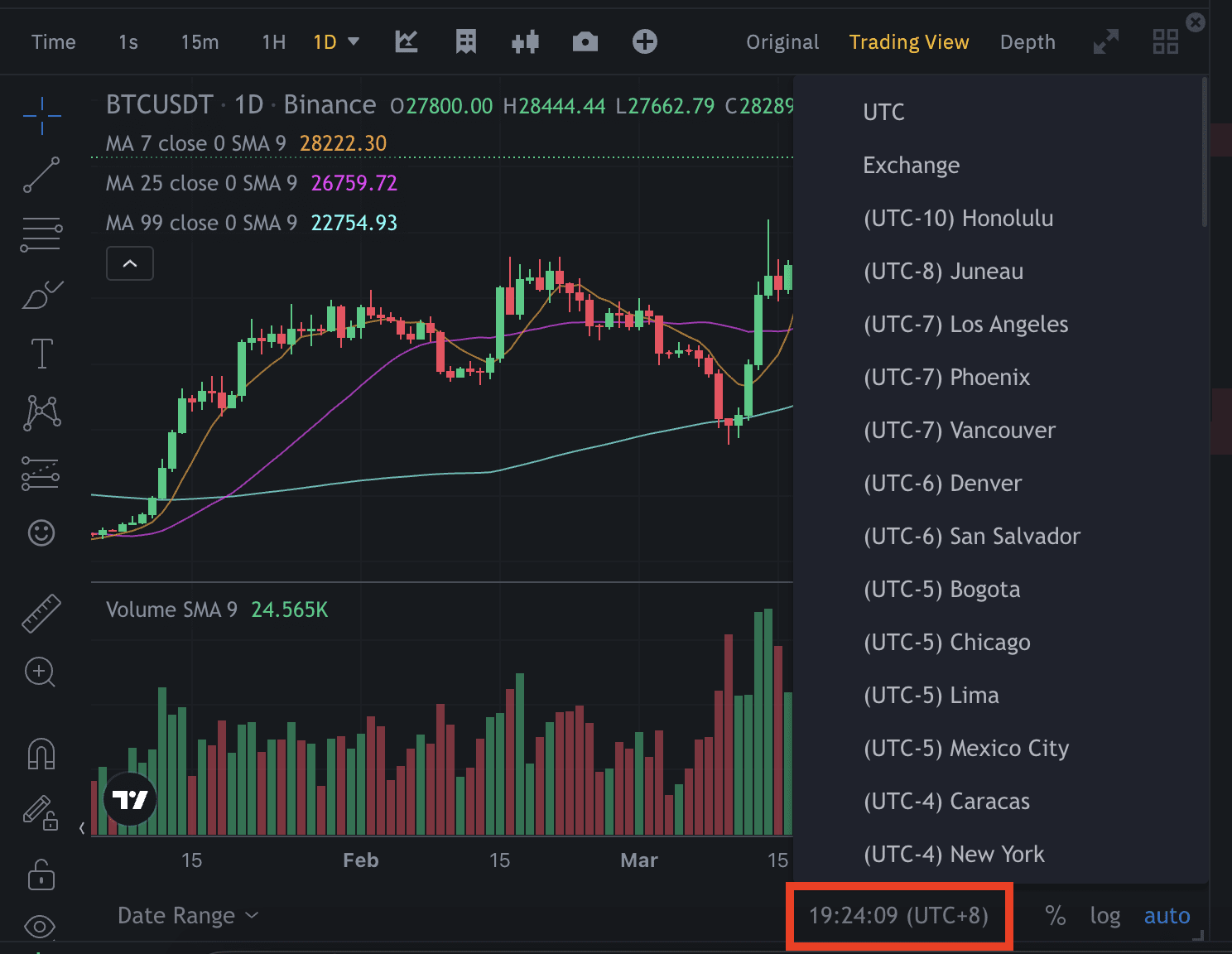
2.更改时区后,图表会显示该资产【1天】(24小时)的涨跌幅。
请注意,更改时区后数据将保持不变。唯一的区别就是日期和时间不同。所有计算都基于UTC+0。
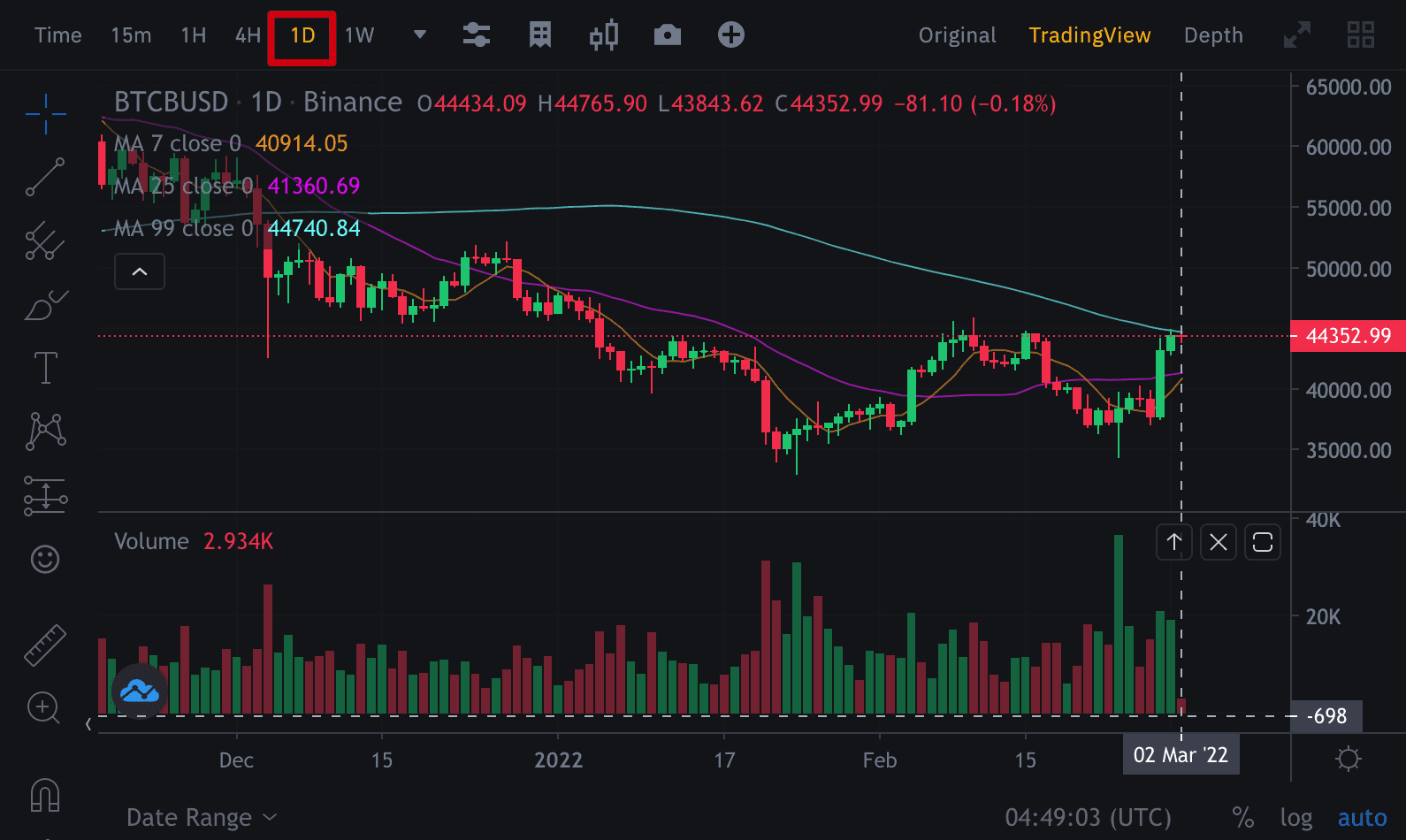
您可以在图表上查看资产的24小时涨跌幅。例如,BTC/USDT在2023年4月4日(UTC+1)的24小时涨跌幅为+468.26 (+1.68%)。
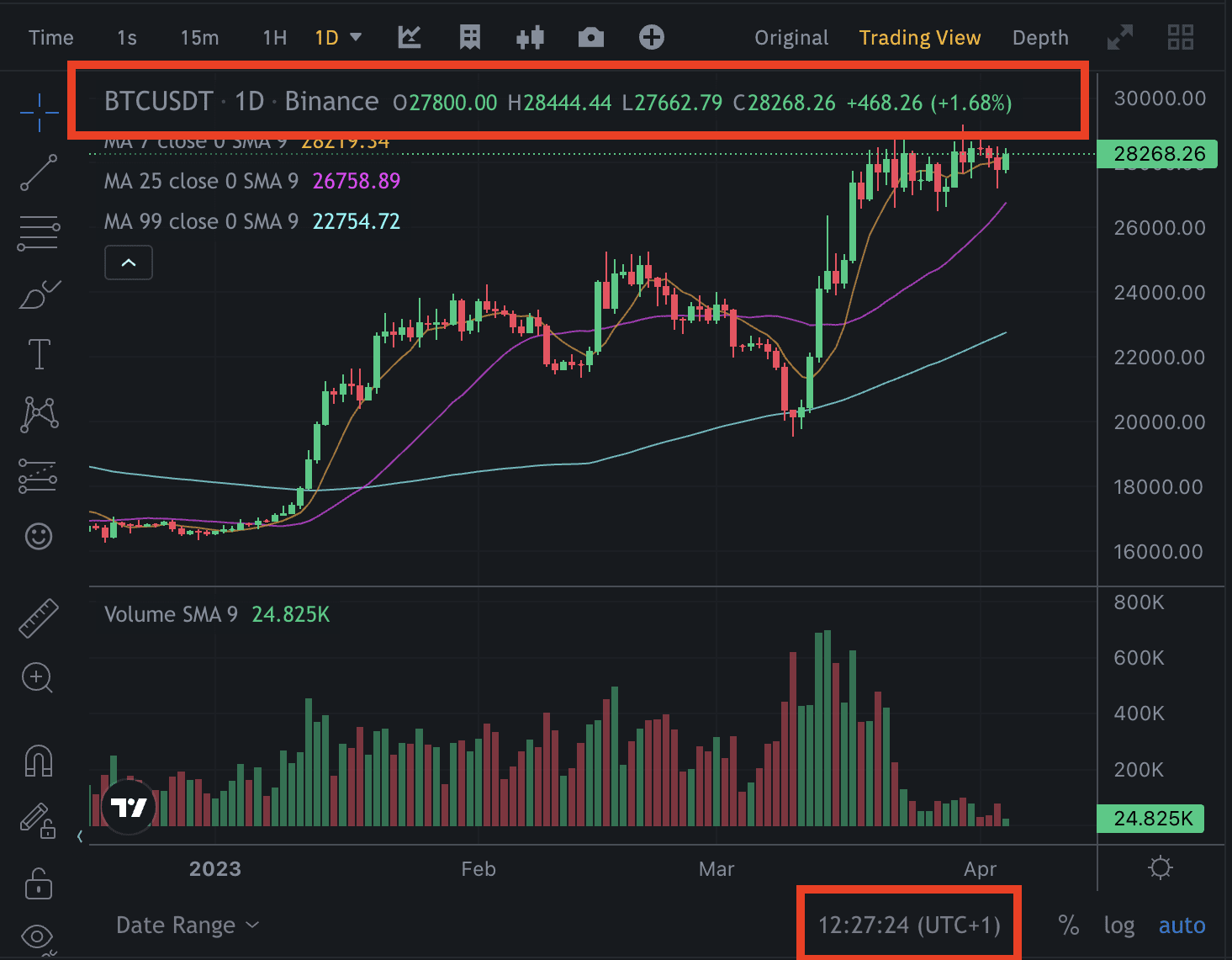
*请注意,清除浏览器缓存或重新安装App后,所有图表设置都将恢复为默认状态。